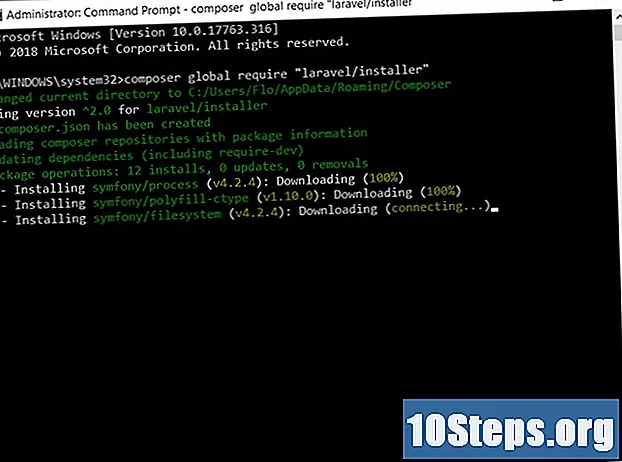المحتوى
إذا كنت ترغب في عرض الصور والملاحظات وملفات iPhone الأخرى أفقيًا ، فلا داعي للقلق: فليس من الصعب على الإطلاق نقل الجهاز من الوضع "Portrait" إلى الوضع "Landscape"! يعد خيار الوضع الأفقي مثاليًا لأولئك الذين يرغبون في مشاهدة مقاطع الفيديو بملء الشاشة ، وكتابة رسائل طويلة جدًا وما شابه. ومع ذلك ، لا يدعم كل تطبيق (مثل الساعة) الوظيفة.
خطوات
جزء 1 من 2: تعطيل قفل الاتجاه الرأسي
اضغط على زر الصفحة الرئيسية لجهاز iPhone. عادة ، ما عليك سوى تعطيل وظيفة القفل وتحويل iPhone إلى جانب واحد.
- يمكنك أيضًا الضغط على زر قفل iPhone لتنشيط الشاشة.
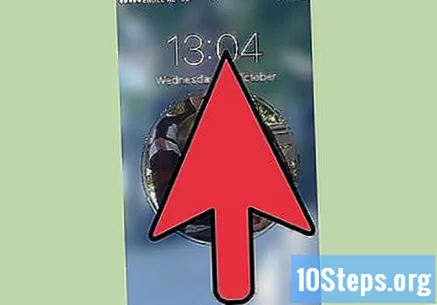
حرك الشاشة من الأسفل إلى الأعلى. ستصل إلى مركز التحكم ، حيث يمكنك تنشيط أو إلغاء تنشيط الحظر.
انقر فوق رمز القفل. يوجد الزر في الزاوية اليمنى العليا من قائمة مركز التحكم ويكون أحمر اللون عند تمكينه.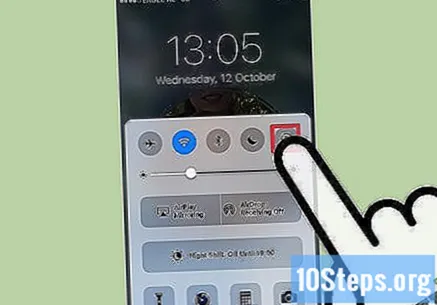
- عند النقر فوق هذا الرمز ، ستظهر لك رسالة "Vertical Orientation Lock: Inactive". سيختفي الجزء الأحمر منه.

افتح iPhone. إذا كان لديك رمز أو Touch ID معين ، فأدخل كلمة المرور أو اضغط على زر الصفحة الرئيسية لجهاز iPhone. إذا لم يكن كذلك ، فانقر فوق الزر مرة أخرى.
افتح أحد التطبيقات. لا يمكنك قلب شاشة iPhone الرئيسية ، ولكن هذا ممكن في معظم التطبيقات.
- بعض التطبيقات ، مثل الساعة ، لا تدعم الوضع الأفقي. بالإضافة إلى ذلك ، تقوم تطبيقات معينة ، مثل الألعاب ، بتدوير الشاشة تلقائيًا.
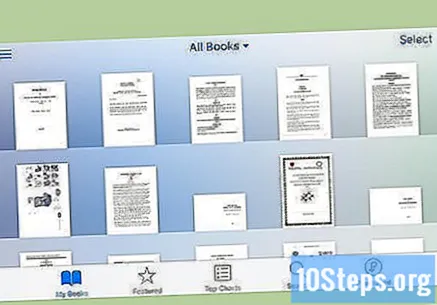
قم بتدوير iPhone 90 درجة إلى اليمين أو اليسار. وبالتالي ، ستدور الشاشة في الاتجاه الصحيح. إذا كان التطبيق قيد التشغيل بالفعل ، فسوف تراه في الوضع الأفقي!- عند تدوير iPhone ، أمسكه عموديًا (الوضع الرأسي) أو جانبًا (الوضع الأفقي) ، مع وضع الشاشة على جانبك.
- إذا قمت بإعادة تنشيط قفل الاتجاه العمودي بينما لا تزال في الوضع الأفقي ، فستعود الشاشة إلى موضعها الأصلي تلقائيًا.
جزء 2 من 2: استخدام AssistiveTouch
قم بالوصول إلى تطبيق الإعدادات. AssistiveTouch هي إحدى ميزات إمكانية الوصول التي تتيح للمستخدم تنفيذ الإجراءات المحجوزة عادةً للأزرار المادية (مثل زر القفل). وهي مفيدة أيضًا لتدوير الشاشة في اتجاه معين ، طالما أن التطبيق يدعمها. قبل ذلك ، قم بتعطيل قفل الاتجاه الرأسي.
- يتم تمثيل تطبيق الإعدادات بواسطة ترس ويقدم جميع الخيارات الأساسية والمتقدمة لجهاز iPhone.
قم بالوصول إلى علامة التبويب "عام". في القائمة ، يمكنك تغيير جوانب معينة من iPhone ، مثل المظهر والوظائف والأداء.
الوصول إلى علامة التبويب "إمكانية الوصول". يتميز بخيار "AssistiveTouch".
قم بالوصول إلى علامة التبويب "AssistiveTouch". إنه في مجموعة "التفاعل" في قائمة إمكانية الوصول. بناءً على حجم شاشة iPhone ، قد تضطر إلى التمرير لأسفل للوصول إلى الخيار.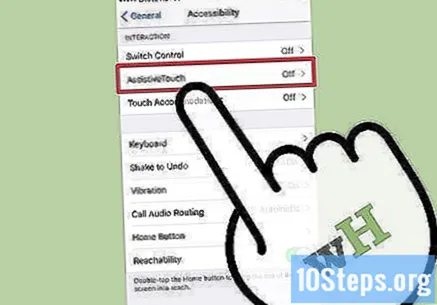
انقر على الشريط الأبيض بجوار "AssistiveTouch". سيتحول إلى اللون الأخضر ، مشيرًا إلى تمكين الميزة ؛ بالإضافة إلى ذلك ، سيظهر مربع رمادي على شاشة iPhone.
أغلق تطبيق الإعدادات وافتح تطبيقًا آخر. الصور والملاحظات هما خياران جيدان ، حيث يتيحان لك تدوير الشاشة.
انقر فوق المربع الرمادي. ستصبح قائمة بها خيارات مثل "مركز الإشعارات" و "الجهاز" و "مركز التحكم".
- ابحث عن خيار "الصفحة الرئيسية" أسفل القائمة. له نفس وظائف الزر الفعلي على iPhone.
انقر فوق خيار "الجهاز" للوصول إلى قائمة بها المزيد من الخيارات.
انقر فوق خيار "تدوير الشاشة". بمجرد تعطيل قفل الاتجاه الرأسي ، ستتمكن من تدوير الشاشة في الاتجاه الذي تريده.
انقر فوق "يمين" أو "يسار" لتنشيط الوضع الأفقي. إذا كان التطبيق الذي تستخدمه يدعم تدوير الشاشة ، فما عليك سوى النقر فوق أحد الخيارات!
- يمكنك النقر فوق أي مكان على الشاشة لتقليل قائمة AssistiveTouch.
نصائح
- AssistiveTouch مفيد جدًا عندما لا يعمل أي من الأزرار الموجودة على iPhone.
تحذيرات
- قد يكون لـ IPhone بعض الآثار الجانبية إذا قمت بتعطيل قفل الاتجاه الرأسي. الكاميرا ، على سبيل المثال ، سوف تلتقط الصور بتنسيق شاشة عريضة.